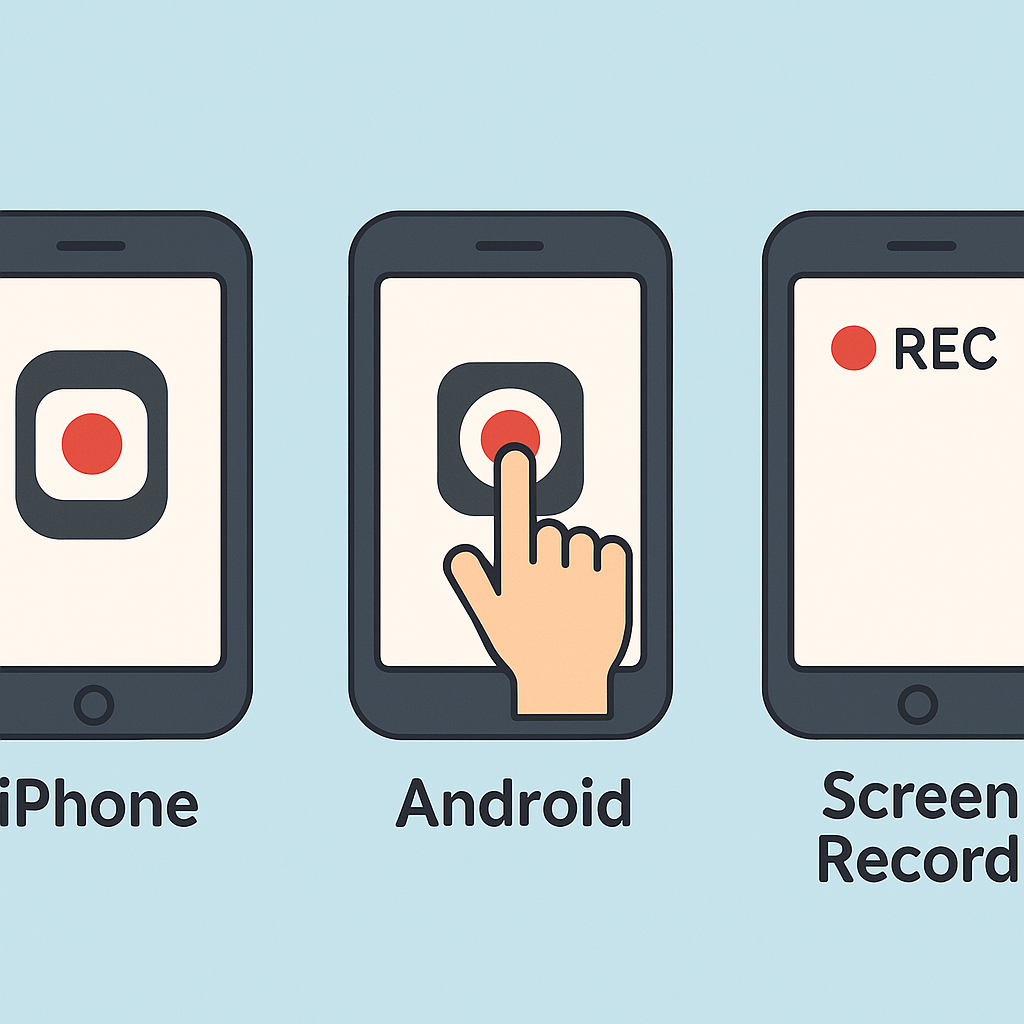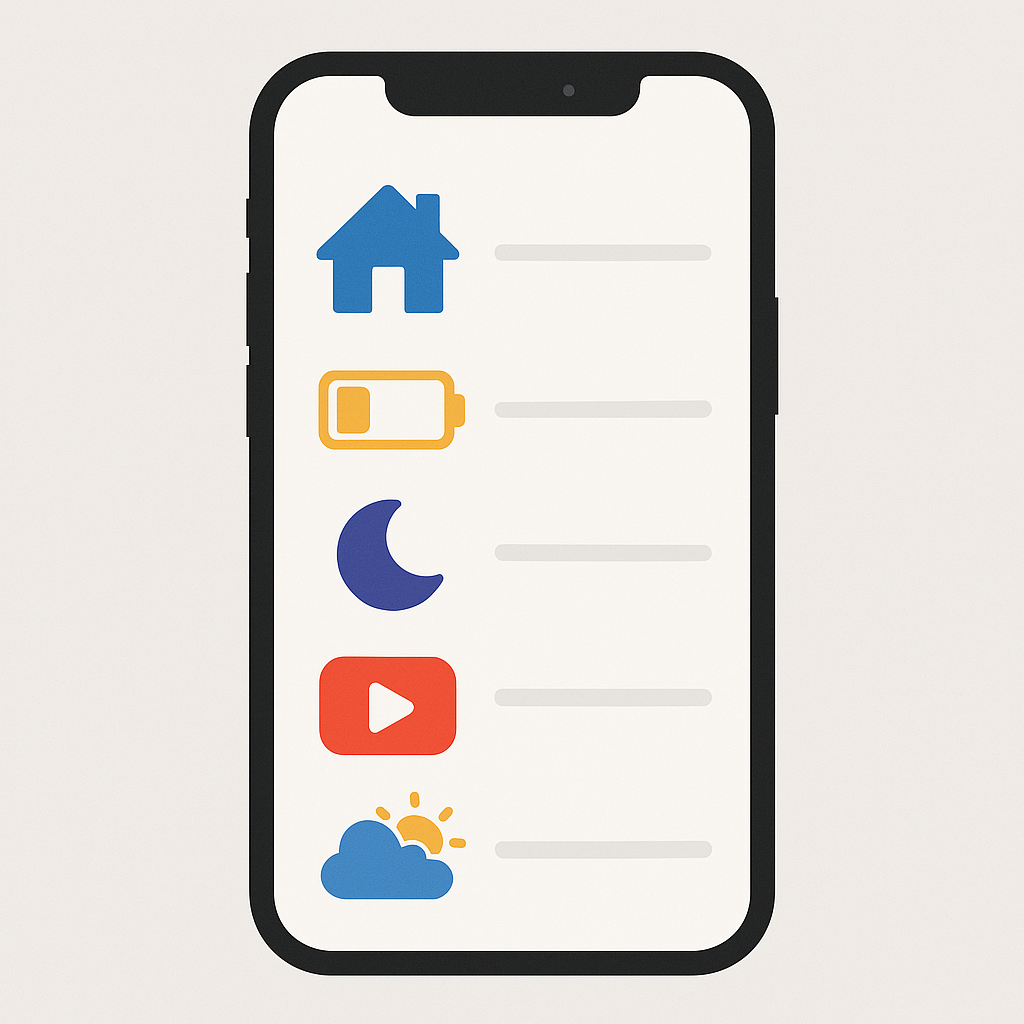며칠 전, 친구한테 전화를 걸려다 이상한 걸 발견했어요.똑같은 이름의 연락처가 세 개나 있는 거예요."이름만 같겠지" 하고 열어봤는데 번호도, 이메일도 전부 같더라고요.순간 '나만 이런가?' 싶었죠.가족, 친구, 거래처 번호까지 다 뒤섞인 아이폰 연락처.전화를 걸 때마다 중복된 이름이 여러 개 뜨고메시지를 보낼 때도 어떤 걸 골라야 할지 헷갈리기만 했어요.결국 한 번 정리를 해야겠다고 결심했답니다. 아이폰 중복 연락처 정리, 왜 생기는 걸까?아이폰 사용자라면 누구나 한 번쯤 겪는 일이에요.주요 원인은 다음과 같아요.아이클라우드 + 구글 계정을 동시에 연동한 경우이전 아이폰 백업을 복원하면서 생긴 중복외부 앱을 통해 연락처를 가져올 때 중복 등록특히 iOS 업데이트 이후 자동 동기화 설정이바뀌는 경우에도 ..